Как легко отслеживать источники трафика с помощью Google Analytics и UTM
Отслеживание источников трафика – ключевой элемент для анализа эффективности маркетинговых стратегий. С помощью Google Analytics и UTM-меток можно точно понять, откуда приходят посетители на ваш сайт.
В статье объясняется, как правильно настроить отслеживание трафика и какие данные помогут вам лучше ориентироваться в рекламных кампаниях. Вы научитесь использовать инструменты для получения подробной статистики о пользователях и их действиях.
Введение
В конце концов, когда вы знаете, как люди попадают на самые важные для вас страницы, вы можете удвоить усилия в направлении того, что работает, и оптимизировать (или удалить) то, что не работает.
В этой сватье я покажу, как всего за несколько секунд создать отслеживаемую ссылку (UTM-метку ) с помощью бесплатного инструмента Effin Amazing, сделать эту ссылку укороченной и красивой с помощью другого бесплатного инструмента под названием Bitly и, наконец, как настроить и сохранить собственный отчет в Google Analytics.
Когда вы настроите всю систему, вы сможете получить общее представление о том, откуда идет трафик на ваш сайт. Кроме того вы сможете получать доступ к этой информации в любое время всего в несколько кликов.
Готовы узнать, как это делается? Тогда начнем!
Краткий обзор UTM
Буду предельно краток, просто, чтобы вы понимали, что мы делаем и для чего.
Прямо сейчас, не меняя ничего в Google Analytics, мы можем видеть только общий обзор того, откуда приходит трафик. Например, если он идет из Twitter, мы это увидим. Но без дополнительной настройки никакой более развернутой информации мы не получим.
В этой статье мы рассмотрим, как можно использовать UTM-метки для тестирования различных методов маркетинга в Twitter, чтобы определить, какой из них является более эффективным.
По правде говоря, это лишь малая часть того, что можно сделать с помощью параметров UTM, но это даст вам представление о том, с чего стоит начать.
Итак, в рамках этой статьи мы будем использовать простой пример A / B тестирования с помощью UTM в Twitter. Давайте, представим, что мы хотим сравнить количество переходов к посту в блоге из твитов со статическими изображениями с количеством переходов из твитов с GIF-изображением.
Мы зададим макет A / B тестирования, в рамках которого каждая ссылка, содержащаяся в твите со статическим изображением, будет иметь параметр отличный от ссылок в твитах с GIF-изображением. Затем я покажу вам, как получить доступ к данным в Google Analytics, чтобы узнать, что привело к увеличению поступления трафика на страницу.
Создание и настройка параметров UTM-меток с помощью Effin Amazing
Первое, что нам нужно сделать, это создать ссылки с уникальными параметрами UTM. Есть несколько способов сделать это, но мне нравится бесплатный инструмент, Effin Amazing, созданный Дэном Макгоу.
Вы можете перейти по адресу https://effinamazing.com/tools/utm-tracking-code-builder/, чтобы бесплатно добавить в ссылку UTM - код вам даже не нужно создавать учетную запись.
Вот как выглядит форма и поля для ввода информации.

- Website URL - это полный URL-адрес страницы, которую вы хотите отслеживать, а не только имя домена верхнего уровня. Убедитесь, что вы указали именно URL-адрес страницы, которую необходимо отслеживать
- Campaign Source - это платформа (откуда поступает трафик). Таким образом, это могут быть Google, Twitter, MailChimp и т. д.
- Campaign Medium - это маркетинговая среда, такая как социальные сети, медийная реклама, контекстная реклама и т. д.
- Campaign Name - идентифицирует конкретную кампанию, которую вы хотите отслеживать.
Итак, мы заполнили форму, как показано на рисунке ниже, чтобы создать одну ссылку для включения в твиты с GIF-изображением, а другую - в твиты со статическими изображениями.
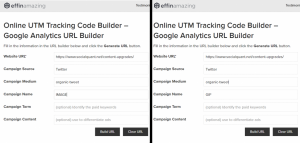
О том, как просмотреть результаты в Google Analytics я расскажу буквально, через мгновение.
Обработка UTM-ссылок с помощью Bitly
Сейчас URL-адрес, в который вы добавили UTM-код, длинный и довольно грязный. Но вы можете обработать его с помощью бесплатного сервиса bitly.
Вы можете создать бесплатную учетную запись, через которую будете отслеживать свои ссылки, но вам не придется создавать сами ссылки. Начните с перехода на сайт сервиса и нажмите оранжевую кнопку Create Bitlink, расположенную в правом верхнем углу экрана.
Затем просто вставьте длинный URL-адрес с параметрами UTM, и сервис автоматически создаст сокращенную ссылку.
А, если вы хотите пойти длинным путем, то можете настроить сокращенную ссылку, введя URL-адрес в разделе настройки.

Бум! Теперь у вас есть красивая, сокращенная ссылка, которую можно опубликовать в Twitter.
Создание сохраненного отчета в Google Analytics
Теперь, когда мы создали параметры UTM, сократили ссылки и поделились ими с миром, пришло время замерить результаты.
Войдите в свою учетную запись Google Analytics и перейдите на вкладку «Поведение» в левой боковой панели. Затем нажмите кнопку «Обзор».

Вы увидите отчет по трафику, поступающему на все страницы вашего сайта. Найдите страницу, для которой вы создали UTM-ссылку, и нажмите на нее. Затем нажмите кнопку «Вторичный параметр» и в меню «Источники трафика» выберите «Источник».

После этого появится страница с подробным описанием источника трафика, и вы увидите перечисленные здесь UTM-параметры с количеством посетителей, которые перешли по этим ссылкам.
В качестве бонуса можно сохранить этот отчет по UTM-меткам для быстрого доступа к нему прямо из панели инструментов Google Analytics. Нажмите кнопку «Сохранить», расположенную в верхней части правой панели и задайте название для сохраняемого отчета.

Наконец, вы можете получить доступ к сохраненному отчету из раздела «Настройка» информационной панели, а также в разделе «Сохраненные отчеты» при каждом входе в Google Analytics.
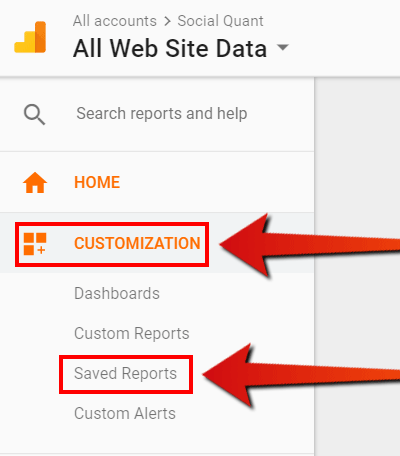
Заключение
Итак, теперь вы знаете быстрый и простой способ использовать UTM-параметры для отслеживания источников трафика, причем гораздо более детализированного, по сравнению со стандартными отчетами от Google Analytics.
Опять же, с UTM можно сделать многое другое, и я настоятельно рекомендую вам узнать больше об Effin Amazing. У них есть потрясающие инструменты и контент, которые помогут вам освоить тонкости аналитики и отслеживать эффективность проводимых маркетинговых кампаний.
На этом все. Вам интересно попробовать UTM-параметры для отслеживания получаемых результатов? Я бы хотел услышать ваши мысли в комментариях.
Комментарии
Да, это интересно. Спасибо за статью